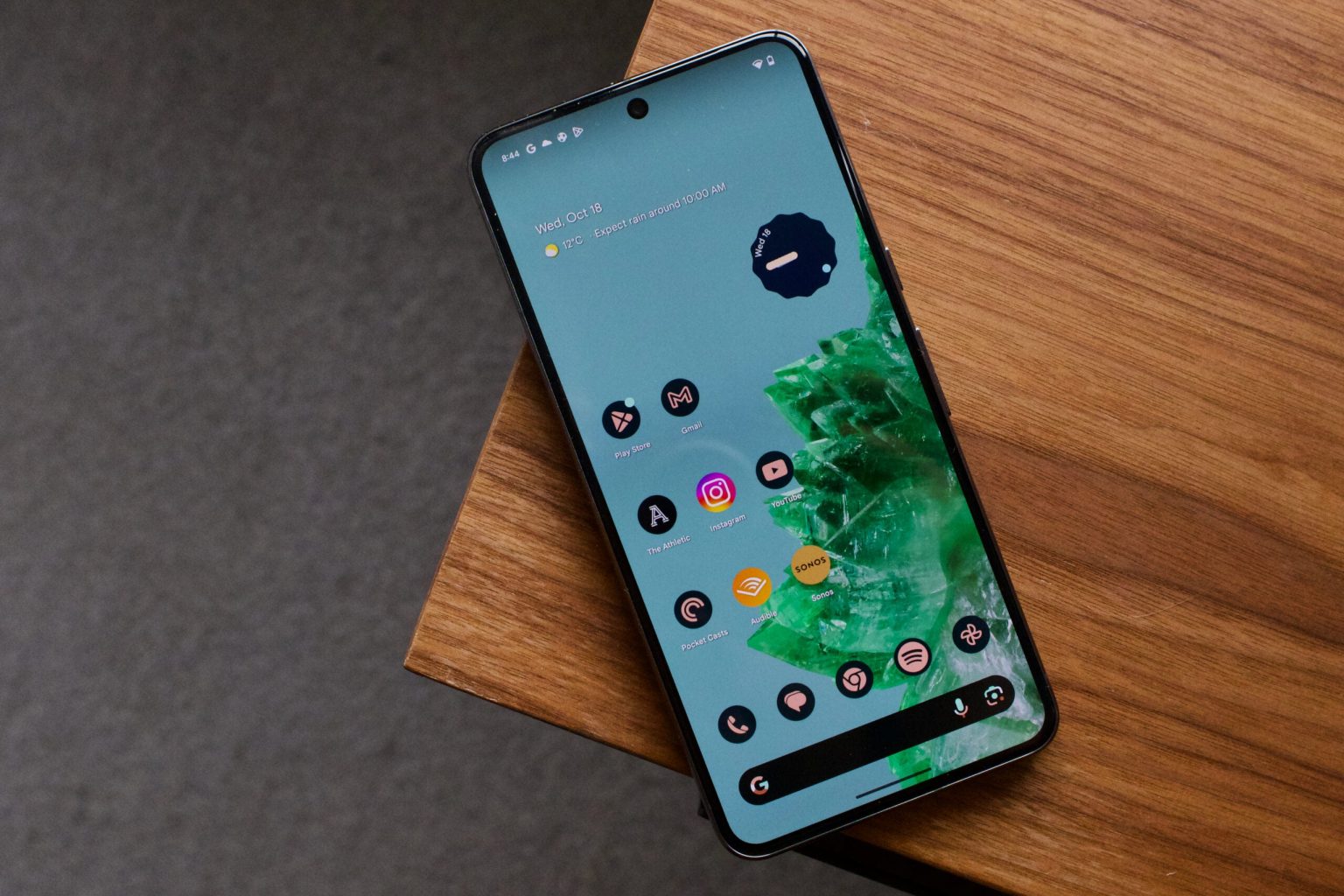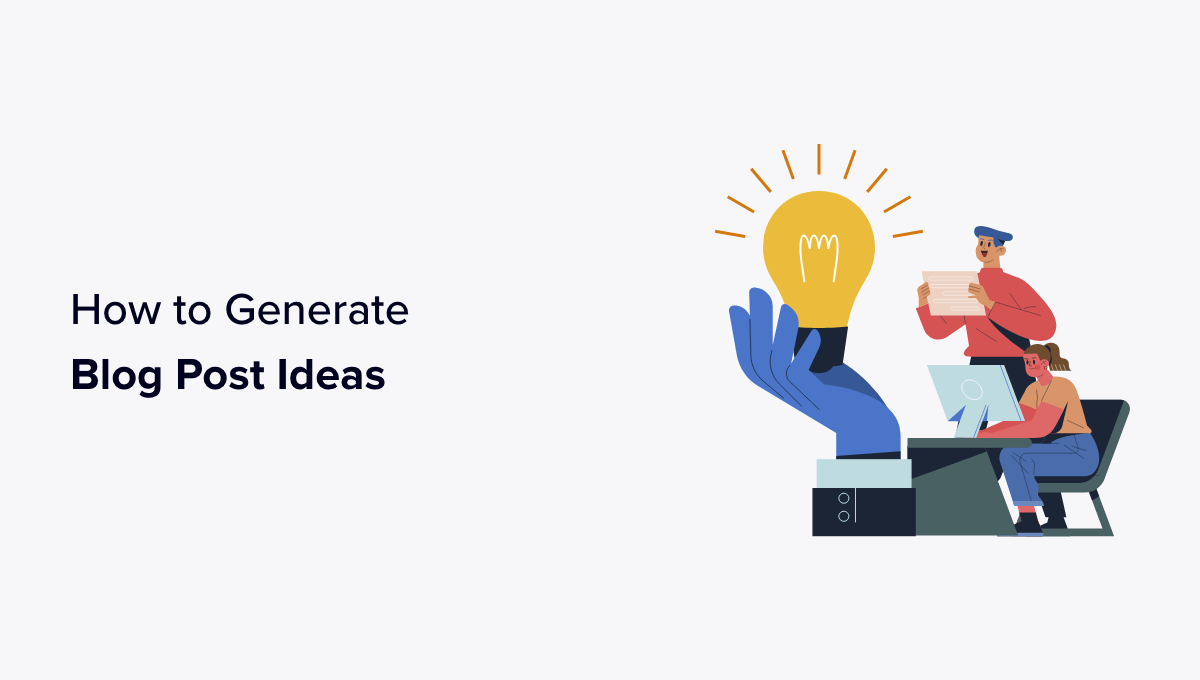L’IA générative a été jusqu’à présent le mot à la mode en 2023, avec une technologie présentée dans diverses applications et services. Google a même intégré cette fonctionnalité à Android 14, permettant aux utilisateurs de générer des fonds d’écran uniques en tapant un certain nombre d’invites.
Fatigué de la sélection générale de fonds d’écran sur votre téléphone Android 14 ? Alors cette fonctionnalité de fond d’écran génératif d’IA vaut la peine d’être essayée. En utilisant un certain nombre d’invites et un thème choisi, AI Wallpaper peut créer divers nouveaux fonds d’écran en quelques secondes.
Voici comment démarrer en quelques étapes simples.
Ce dont vous aurez besoin :
- Un appareil Android 14 pris en charge (actuellement Pixel 8 et Pixel 8 Pro)
La version courte
- Déverrouillez le téléphone
- Appuyez longuement sur l’écran d’accueil et sélectionnez Fond d’écran et style
- Appuyez sur Plus de fonds d’écran
- Sélectionnez l’option de fond d’écran AI
- Choisissez un thème
- Commencez à peaufiner les commandes pour créer un fond d’écran
- Appuyez sur un mot pour voir les alternatives
- Une fois choisi, appuyez sur l’icône de coche dans le coin supérieur
- Appuyez sur Définir le fond d’écran
-
Étape
1Déverrouillez le téléphone

Tout d’abord, déverrouillez le téléphone sous Android 14. Ces fonds d’écran génératifs d’IA sont actuellement pris en charge par le Pixel 8 et le Pixel 8 Pro.

-
Étape
2Appuyez longuement sur l’écran d’accueil et sélectionnez Fond d’écran et style

Pour accéder au menu du fond d’écran, appuyez sur l’écran d’accueil et appuyez sur Fond d’écran et style.

-
Étape
3Appuyez sur Plus de fonds d’écran

Une fois dans le menu des fonds d’écran, appuyez sur Plus de fonds d’écran. Vous pouvez voir l’icône dans l’image ci-dessous.

-
Étape
4Sélectionnez l’option de fond d’écran AI

Juste en haut de ce menu, il y a une option pour le fond d’écran Ai. Appuyez sur ceci.

-
Étape
5Choisissez un thème

Pour commencer à créer votre fond d’écran, sélectionnez d’abord un thème. Ceux-ci incluent des choses comme l’imaginaire, le minéral et la peinture.

-
Étape
6Commencez à peaufiner les invites pour créer un fond d’écran

Une fois qu’un thème est choisi, vous recevrez un certain nombre d’invites qui peuvent être modifiées pour aider la fonction d’IA générative à commencer à créer le fond d’écran. Commencez à appuyer sur les mots soulignés pour voir les options parmi lesquelles choisir.

-
Étape
7Une fois choisi, appuyez sur la coche dans le coin supérieur

Lorsque vous avez sélectionné les invites souhaitées et que vous êtes satisfait, appuyez sur la coche dans le coin supérieur pour générer le fond d’écran.

-
Étape
8Appuyez sur Définir le fond d’écran

Appuyez sur Définir le fond d’écran pour le définir comme écran de verrouillage ou d’accueil, ou les deux.